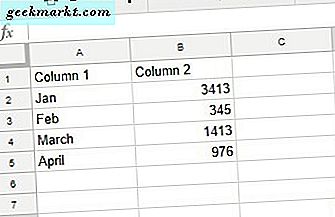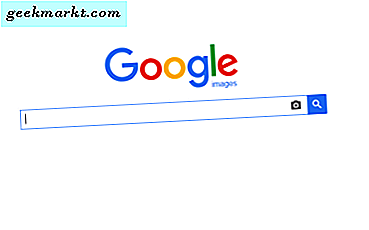Müssen Sie die Titel für einen Stapel von Dateien bearbeiten? Wenn dies der Fall ist, können Sie ihre Titel mit dem Bulk Rename Utility für Windows 10 viel schneller anpassen. Dies ist ein Softwarepaket, mit dem Sie einen Stapel von Dateititeln auf einmal anpassen können.
Bulk Rename Utility ist für Windows von XP bis 10 verfügbar. Dies ist auch Freeware, die Sie von der Programmwebsite zu Ihrer Softwarebibliothek hinzufügen können. Klicken Sie auf dieser Seite auf Download Bulk Rename Utility, um den Setup-Assistenten zu speichern. Klicken Sie dann auf BRU_setup, um dieses Programm zu installieren, und öffnen Sie das Fenster im folgenden Snapshot.
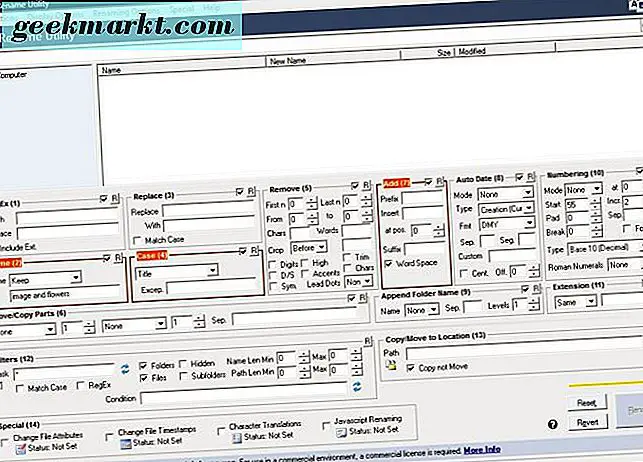
Wählen Sie nun einen Ordner mit den zu bearbeitenden Dateien aus dem Baummenü oben links im Fenster. Der ausgewählte Ordnerinhalt wird im Hauptfenster auf der rechten Seite des Baummenüs angezeigt. Sie können alle Dateien im Ordner bearbeiten, indem Sie Strg + A drücken. Sie können auch einige Dateien zum Bearbeiten mit dem Cursor auswählen, indem Sie die Strg-Taste drücken.
Es gibt einige Möglichkeiten, wie Sie einen Stapel von Dateititeln mit diesem Dienstprogramm bearbeiten können. Um sie mit alternativem Text zu bearbeiten, wählen Sie zunächst im Dropdown-Menü Name die Option Entfernen . Dann können Sie einen Titel für die ausgewählten Dateien in das Präfix- Textfeld eingeben, wie in dem Schnappschuss direkt unten gezeigt.
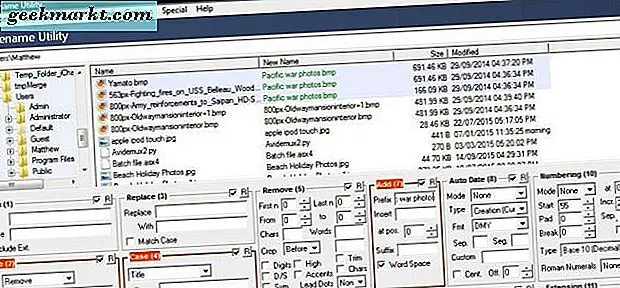
Die Titel Ihrer ausgewählten Dateien werden Duplikate sein. Sie müssen also Umbenennungsoptionen > Duplikate verhindern auswählen, wenn Sie zwei oder mehr Dateititel bearbeiten. Drücken Sie dann die Umbenennen- Schaltfläche unten rechts im Fenster und drücken Sie OK . Dadurch werden die Titel Ihrer ausgewählten Dateien mit einer Nummer am Ende jeder Datei bearbeitet, sodass sie keine Duplikate sind.
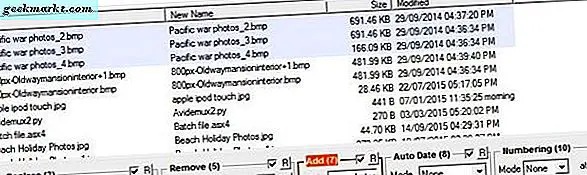
Alternativ können Sie die Titel mit demselben Text aber alternativen Nummern am Ende bearbeiten, indem Sie im Dropdown-Menü Name die Option Fest wählen. Geben Sie einen Titel für die Dateien in das leere Textfeld unterhalb des Dropdown-Menüs Name ein . Wählen Sie dann Suffix aus dem Dropdown-Menü Modus im Feld Nummerierung. Sie können die Nummerierung am Ende des Titels weiter konfigurieren, indem Sie neue Werte in die Felder Start und Inkr (Inkrement) eingeben.
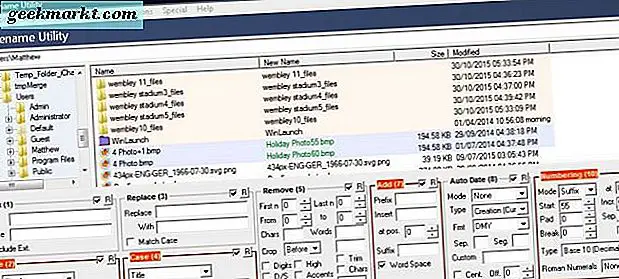
Um den Titelvorgang schnell zu bearbeiten, klicken Sie im Feld "Fall" auf das Dropdown-Menü. Dann können Sie oben, unten und Titel von dort wählen. Sie können auch ähnliche Optionen für die Dateierweiterungen auswählen, z. B. MP3, indem Sie auf das Dropdown-Menü im Feld Erweiterung klicken.
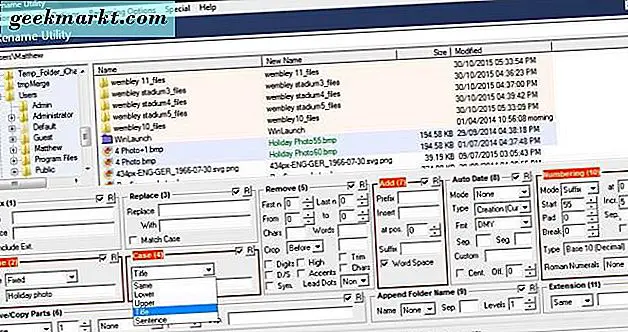
Das Bulk-Rename-Dienstprogramm ist also ein praktisches Paket zum Bearbeiten eines Stapels von Dateititeln. Mit diesem Softwarepaket können Sie jetzt mehrere Dateititel im Handumdrehen bearbeiten.